发布时间:2023-10-18 09:09:11来源:JQDEMO.COM
相信在座的用户和小编一样都很喜欢使用adobe photoshop cc 2019软件,不过你们知道adobe photoshop cc 2019如何调节图片整体色彩吗?接下来,小编就为大伙带来了adobe photoshop cc 2019调节图片整体色彩的方法,感兴趣的用户快来下文看看吧。
adobe photoshop cc 2019如何调节图片整体色彩?adobe photoshop cc 2019调节图片整体色彩的方法
第一种,用Adobe Photoshop CC 2019打开图片,shift+ctrl+A打开Camera Raw。

点击校准,到如图界面。

把红原色、绿原色的色相拉到最大,蓝原色的色相拉到最小,并把蓝原色的饱和度拉到最大。此时图片就被改成了富有秋天季节的冷清、落寞的氛围。

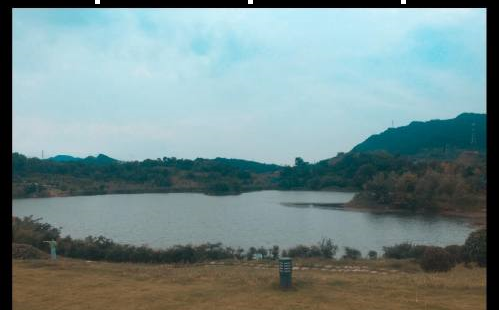
第二种,图像一栏——调整——色阶(ctrl+L),通道有RGB、红、绿、蓝四个选项,分别不断调节。此需要较深的理解,不推荐新手学习。


以上就是给大家分享的,adobe photoshop cc 2019调节图片整体色彩的方法更多精彩教程尽在JQ下载站。

adobe photoshop cc 2019怎么修改界面主题颜色 adobe photoshop cc 2019修改界面主题颜色的方法

adobe photoshop cc 2019怎么修改缓存盘位置 adobe photoshop cc 2019修改缓存盘位置的方法

adobe photoshop cc 2019怎样修改占用内存大小 adobe photoshop cc 2019修改占用内存大小的方法

adobe photoshop cc 2019如何恢复默认首选项 adobe photoshop cc 2019恢复默认首选项教程

adobe photoshop cc 2019怎么画空心矩形 adobe photoshop cc 2019画空心矩形的方法

adobe photoshop cc 2019怎么返回上一步 adobe photoshop cc 2019返回上一步的方法

adobe photoshop cc 2019怎么绘制对称图像 adobe photoshop cc 2019绘制对称图像的方法

最强羊脑吃鸡考场
86MB | 休闲益智

召唤师突袭战争传奇
139MB | 模拟塔防

谁是你的爸爸2
159MB | 休闲益智

传奇飞机大战
94.21MB | 枪战射击

动漫少女高校模拟
305MB | 动作格斗

摇滚英雄塔防
120.01MB | 模拟塔防

昆虫进化规则
140MB | 休闲益智

奔跑吧恐龙
131.63MB | 动作格斗

生存大世界中文版
77.18MB | 枪战射击

主公我来也
113MB | 角色扮演

学校生活模拟器2中文版
116.40MB | 挂机养成

Godzilla DF(哥斯拉防御力量)
90.6M | 模拟塔防

全民突击下载游戏
697.0M | 枪战射击

植物保卫战无限叶子无限币版
未知 | 模拟塔防
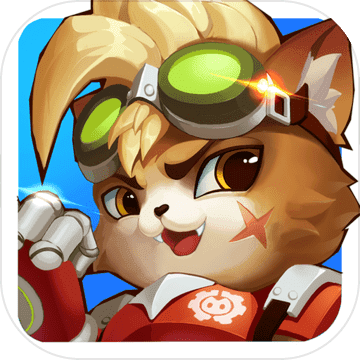
喵界异闻录
未知 | 卡牌对战

少年三国志手游
1.47G | 休闲益智
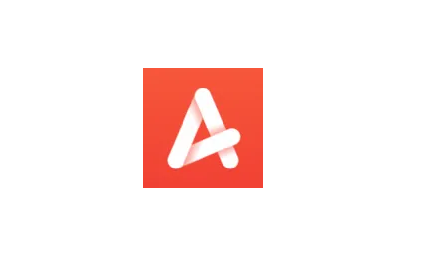
2023-04-17
拼多多商家版商品在哪下架 商品下架流程一览
苹果14按键震动怎么关 按键震动关闭方法介绍
维词如何创建生词本 创建生词本方法介绍
丰巢APP怎么提交意见反馈 提交意见反馈方法介绍
超星学习通个人下载资料如何清除 个人下载资料清楚方法
Taptap怎么关闭自动播放视频 关闭自动播放视频方法介绍
哔哩哔哩怎么关闭流量观看提醒 关闭流量观看提醒步骤分享
小红书如何开启浏览记录提醒 开启浏览记录提醒方法介绍
红米note12探索版在哪开启按键震动 开启按键震动方法介绍